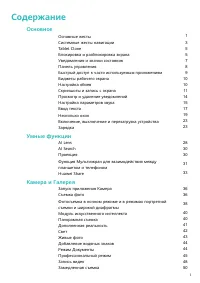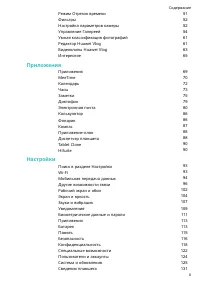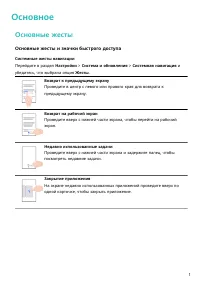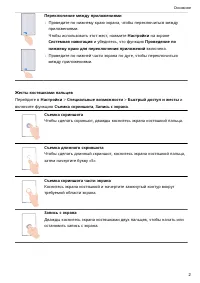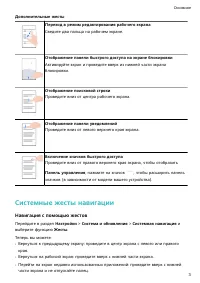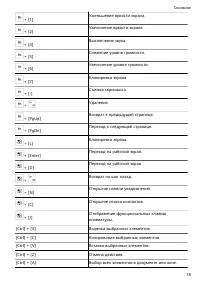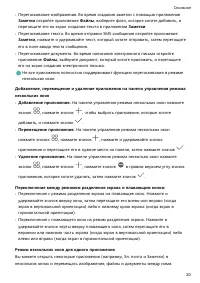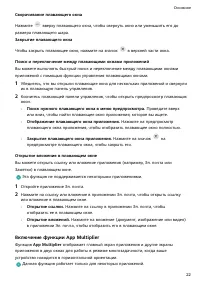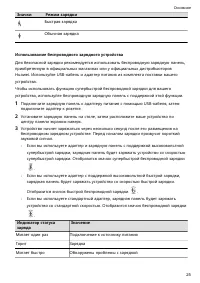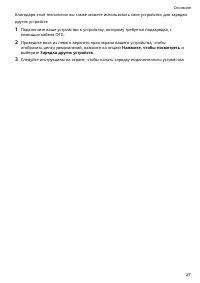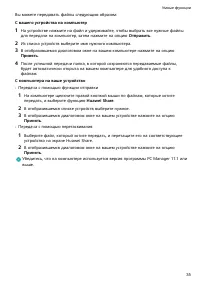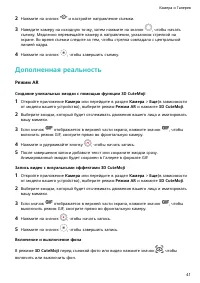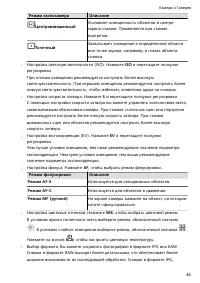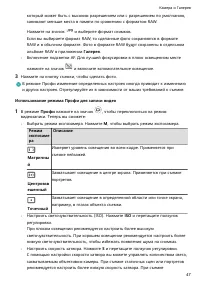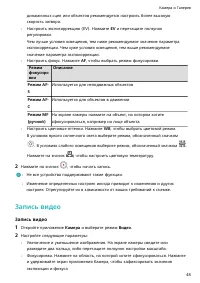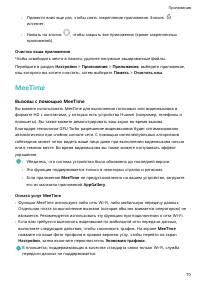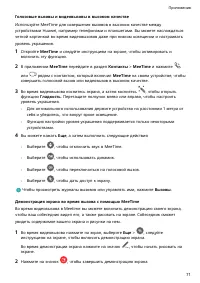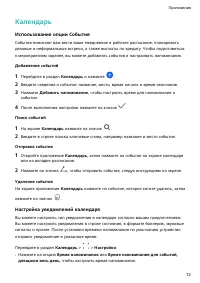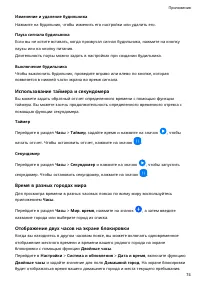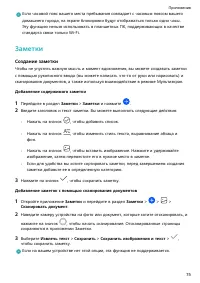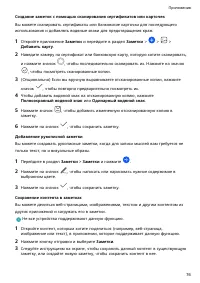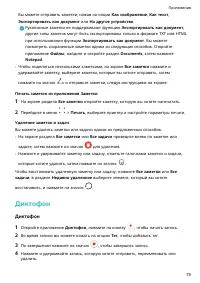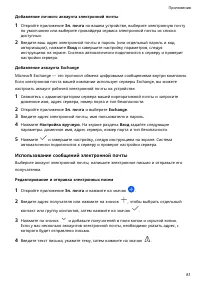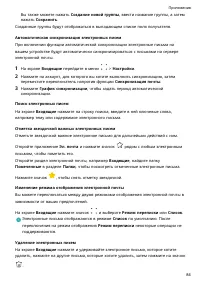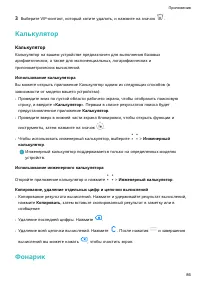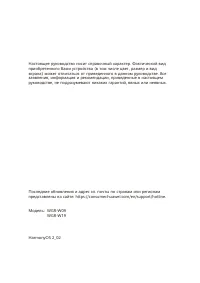Планшеты Huawei MatePad Pro 12.6 (WGR-W09 / W19) - инструкция пользователя по применению, эксплуатации и установке на русском языке. Мы надеемся, она поможет вам решить возникшие у вас вопросы при эксплуатации техники.
Если остались вопросы, задайте их в комментариях после инструкции.
"Загружаем инструкцию", означает, что нужно подождать пока файл загрузится и можно будет его читать онлайн. Некоторые инструкции очень большие и время их появления зависит от вашей скорости интернета.
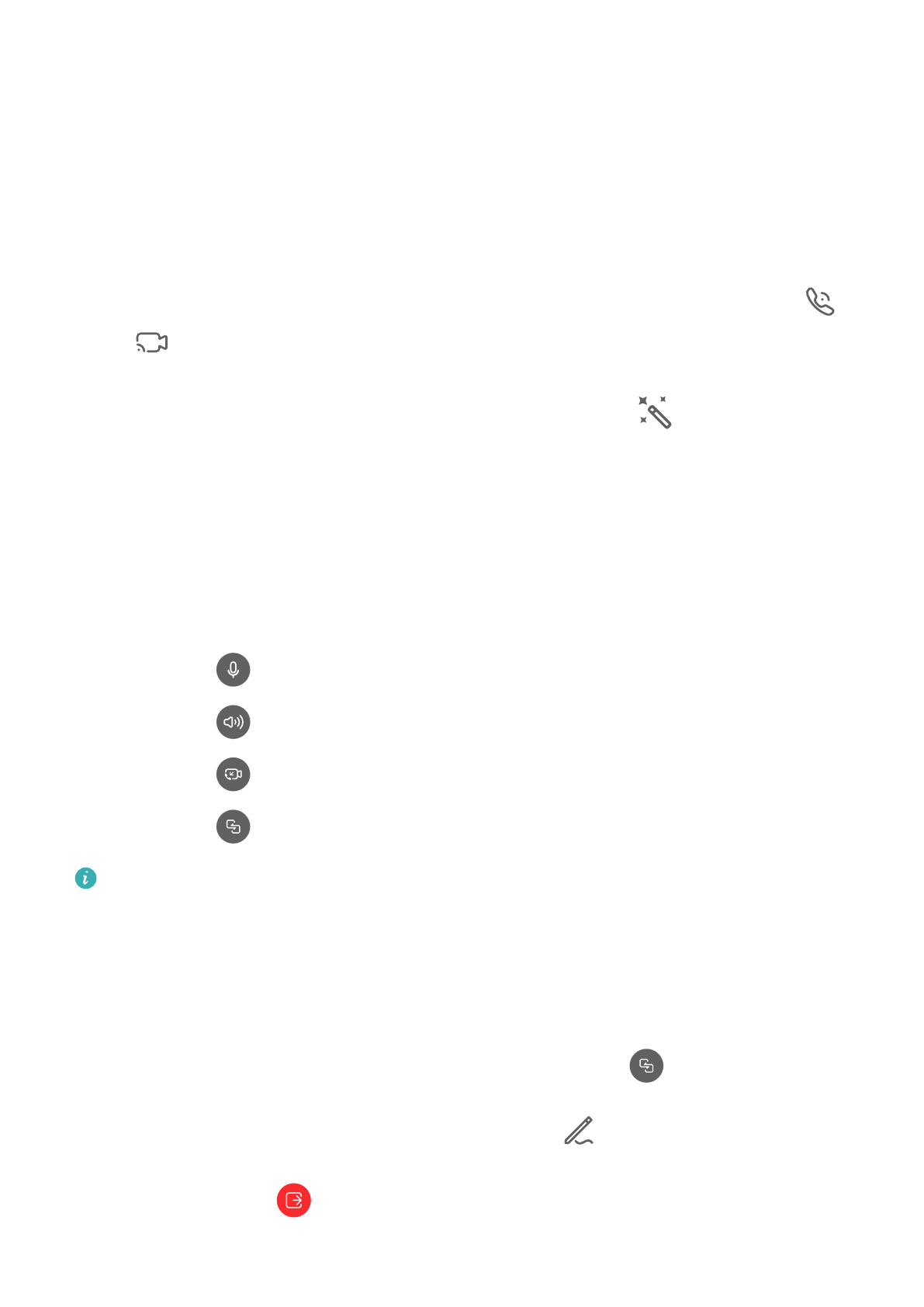
Голосовые вызовы и видеовызовы в высоком качестве
Используйте MeeTime для совершения вызовов в высоком качестве между
устройствами Huawei, например телефонами и планшетами. Вы можете наслаждаться
четкой картинкой во время видеовызовов даже при низком освещении и настраивать
уровень украшения.
1
Откройте MeeTime и следуйте инструкциям на экране, чтобы активировать и
включить эту функцию.
2
В приложении MeeTime перейдите в раздел Контакты > MeeTime и нажмите
или
рядом с контактом, который включил MeeTime на своем устройстве, чтобы
совершить голосовой вызов или видеовызов в высоком качестве.
3
Во время видеовызова коснитесь экрана, а затем коснитесь
, чтобы открыть
функцию Гладкость. Перетащите ползунок влево или вправо, чтобы настроить
уровень украшения.
•
Для оптимального использования держите устройство на расстоянии 1 метра от
себя и убедитесь, что вокруг яркое освещение.
•
Функция настройки уровня украшения поддерживается только некоторыми
устройствами.
4
Вы можете нажать Еще, а затем выполнить следующие действия:
•
Выберите
, чтобы отключить звук в MeeTime.
•
Выберите
, чтобы использовать динамик.
•
Выберите
, чтобы переключиться на голосовой вызов.
•
Выберите
, чтобы дать доступ к экрану.
Чтобы просмотреть журналы вызовов или управлять ими, нажмите Вызовы.
Демонстрация экрана во время вызова с помощью MeeTime
Во время видеовызова в Meetime вы можете включить демонстрацию своего экрана,
чтобы ваш собеседник видел его, а также рисовать на экране. Собеседник сможет
увидеть содержимое вашего экрана и рисунки на нем.
1
Во время видеовызова нажмите на экран, выберите Еще >
, следуйте
инструкциям на экране, чтобы включить демонстрацию экрана.
Во время демонстрации экрана нажмите на значок
, чтобы начать рисовать на
экране.
2
Нажмите на значок
, чтобы завершить демонстрацию экрана.
Приложения
71